关闭windows安全中心的方法 如何关闭windows安全中心
更新时间:2023-07-26 10:48:19作者:zheng
有些用户觉得windows电脑中的安全中心非常的烦人,想要将其关闭却不知道该如何操作,今天小编就给大家带来关闭windows安全中心的方法,如果你刚好遇到这个问题,跟着小编一起来操作吧。
方法如下:
方法1:进入系统设置关闭。
(1)按快捷键win+I,打开弹出设置的页面,找到更新和安全。
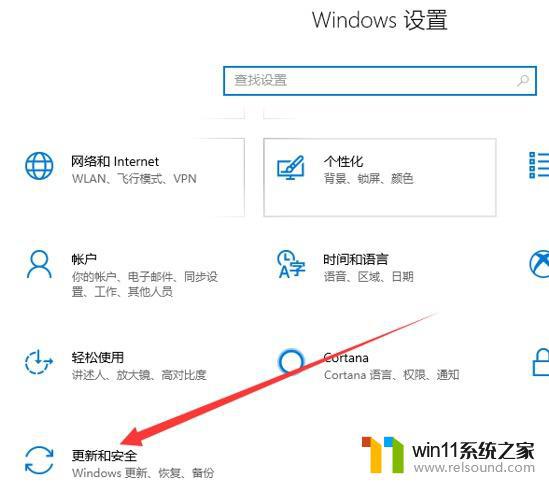
(2)点左边的windows安全中心,再点右边的病毒和威胁防护。
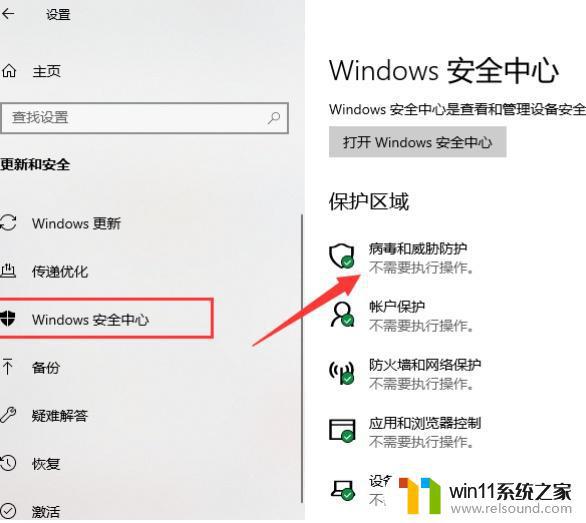
(3)点管理设置。
(4)把下方的开启换到关闭即可。
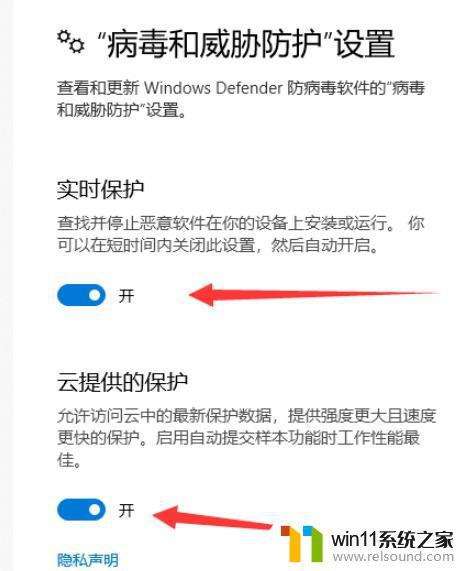
方法2:关闭windows安全中服务。
(1)按win+R键,弹出运行窗口,再输入“services.msc”,点击回车确定。
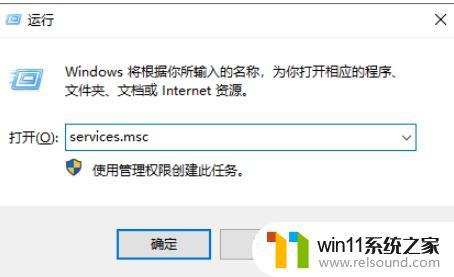
(2)跳转出窗口,找到“Security Center”,右击选择属性。
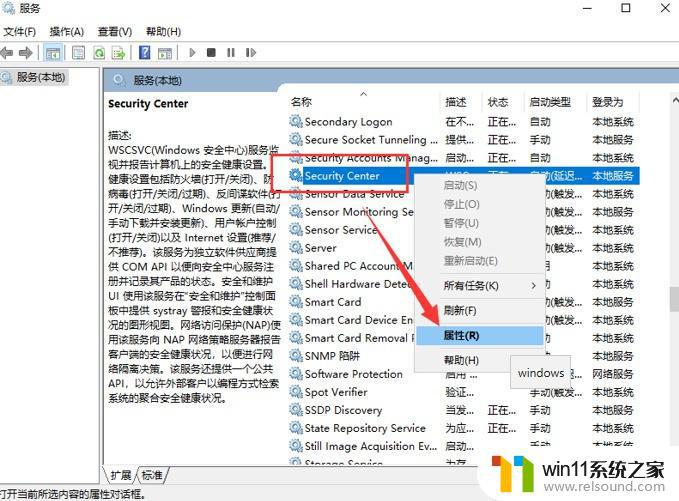
(3)将启动类型改为禁用就可以啦!
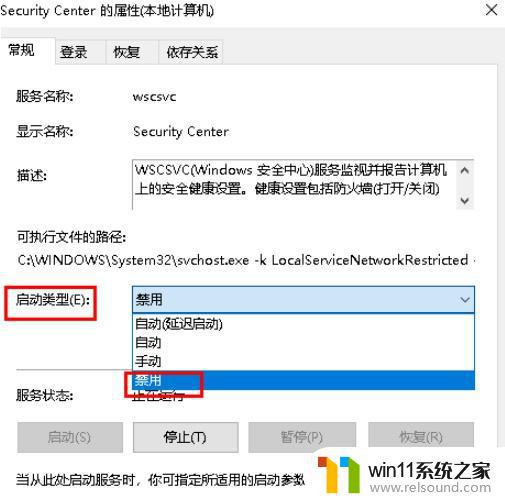
以上就是关闭windows安全中心的方法的全部内容,有出现这种现象的小伙伴不妨根据小编的方法来解决吧,希望能够对大家有所帮助。















